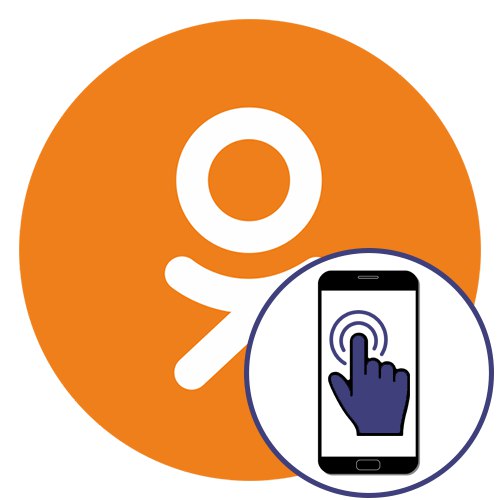Promjena telefonskog broja u Odnoklassniki može biti potrebna u onim situacijama kada je, na primjer, pristup starom broju već izgubljen, ali je autorizacija na računu dovršena. Zatim samo trebate otići na izbornik postavki i odabrati odgovarajuću opciju koja vam omogućuje povezivanje novog telefona s vašim računom. Pogledajmo primjer kako se ta operacija može izvesti i u punoj verziji web mjesta i u mobilnoj aplikaciji.
Opcija 1: Puna verzija web mjesta
Vlasnici prijenosnih računala i računala koji se putem bilo kojeg preglednika prijave na svoju osobnu stranicu na dotičnoj društvenoj mreži poslužit će se ovom uputom. Pomoću nje možete lako otići na izbornik postavki i na svoj profil povezati novi telefonski broj, što se radi ovako:
- Otvorite glavnu stranicu u Odnoklassnikiju i spustite se niz vrpcu da biste odabrali odjeljak u drugom bloku "Moje postavke".
- Kategorija "Osnovni, temeljni" ti si zainteresiran "Broj telefona"... Kliknite ovaj redak da biste prešli na promjenu.
- Bit ćete obaviješteni da je broj skriven iz sigurnosnih razloga, a ispod ovih podataka nalazit će se linija na koju je moguće kliknuti "Promijeni broj", na koju trebate kliknuti.
- Ako je potrebno, promijenite zemlju pomoću padajućeg izbornika.
- Unesite novi telefonski broj i pritisnite "Poslati".
- Nakon nekoliko sekundi na uređaj će se poslati poruka s kodom. Unesite ga u odgovarajuće polje u Odnoklassniki i kliknite "Potvrdi kod".
- Na zaslonu će se sada prikazati poruka da su sve promjene uspješno dovršene. Možete se vratiti na postavke i provjeriti je li na stranicu sada priključen novi broj.
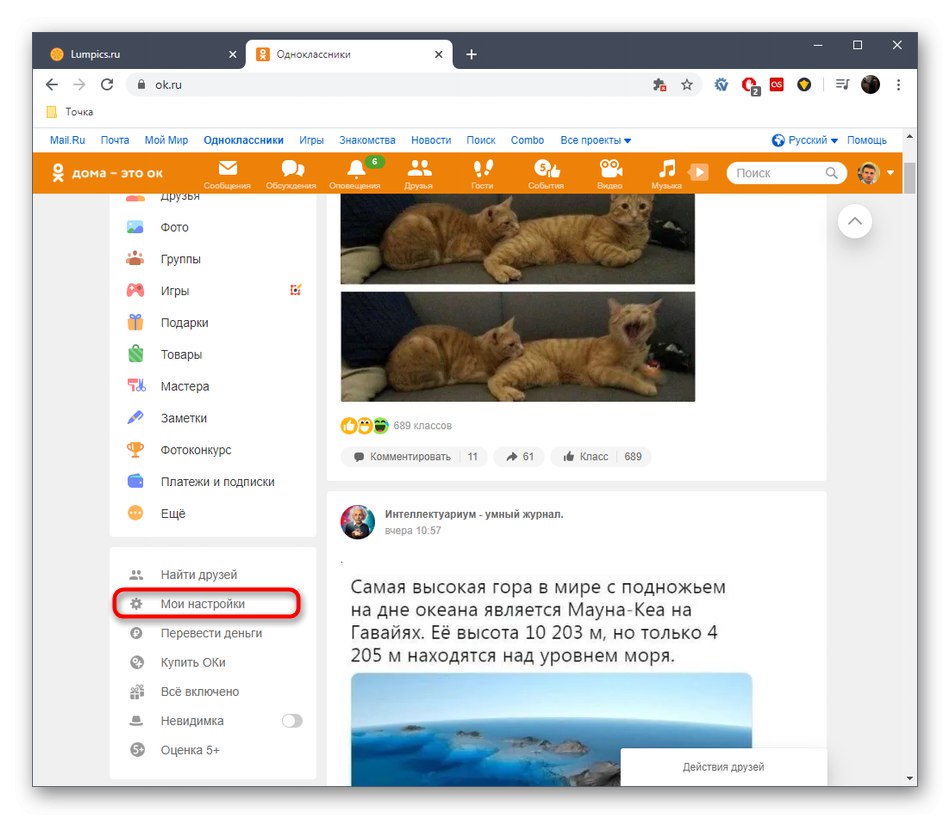
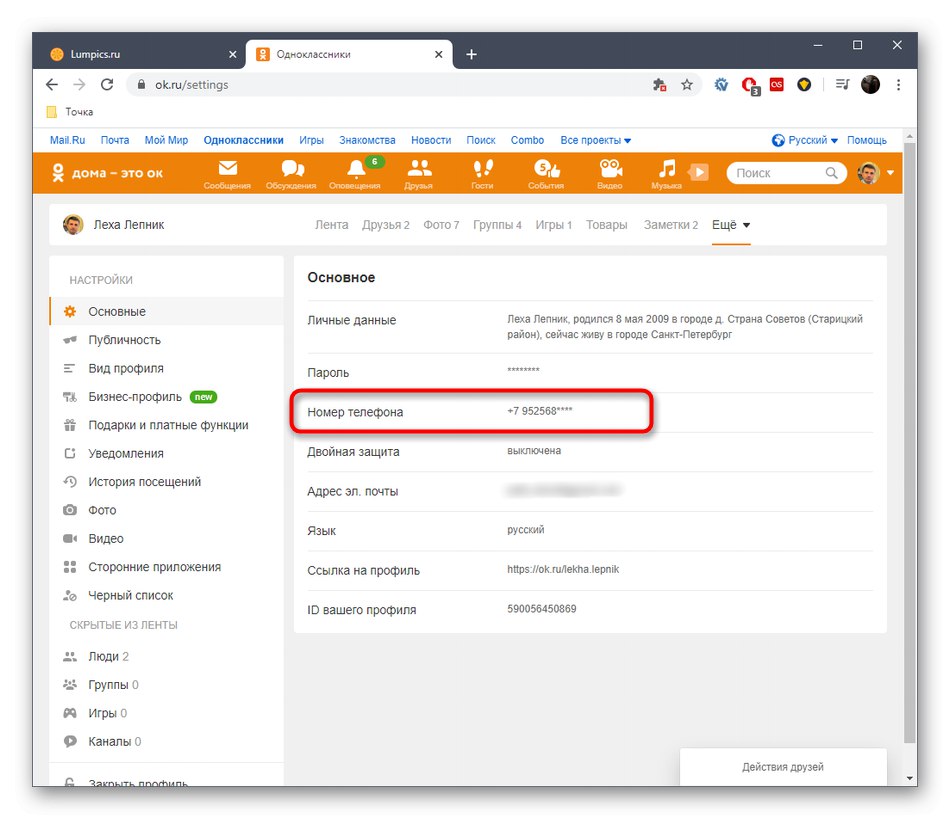
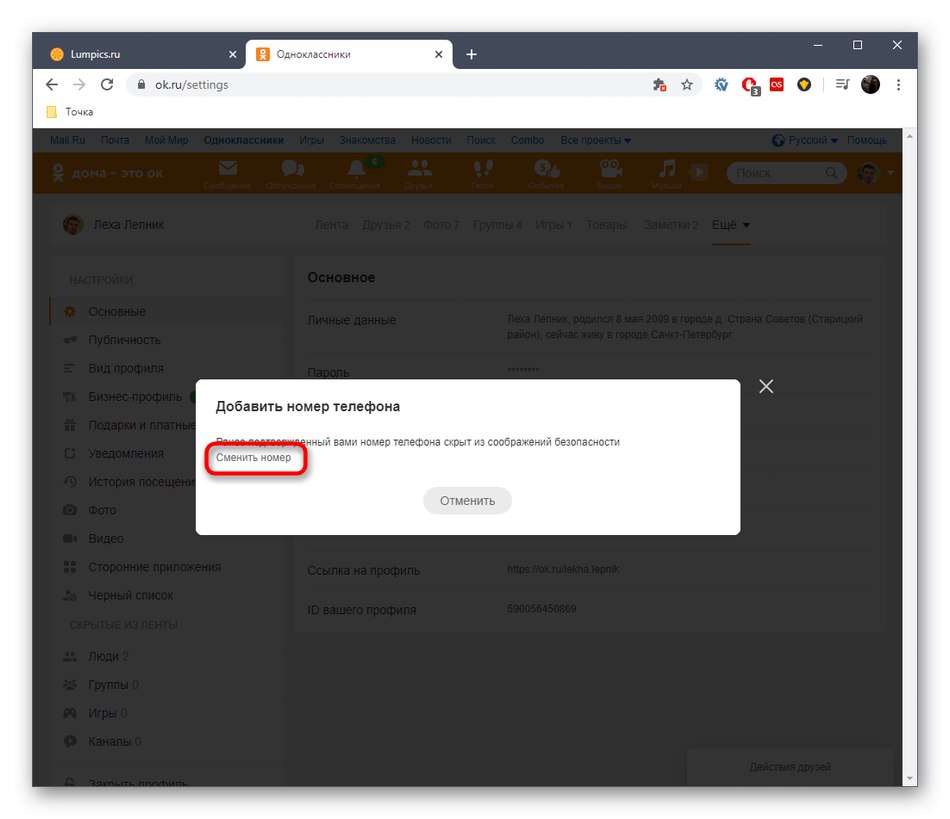
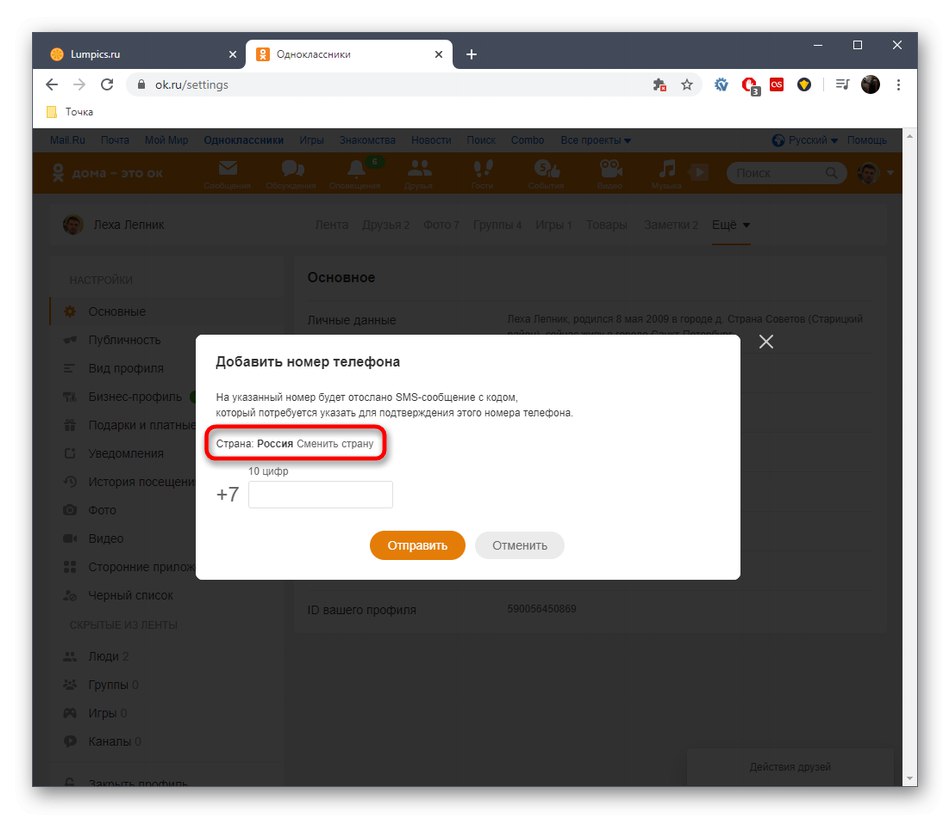
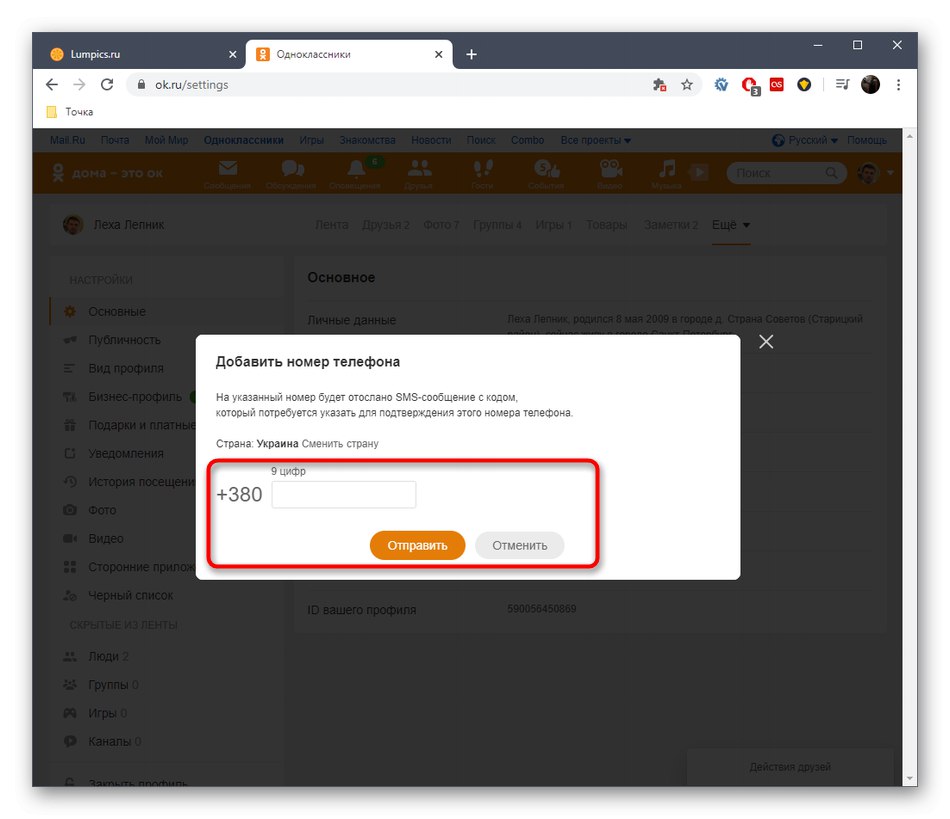

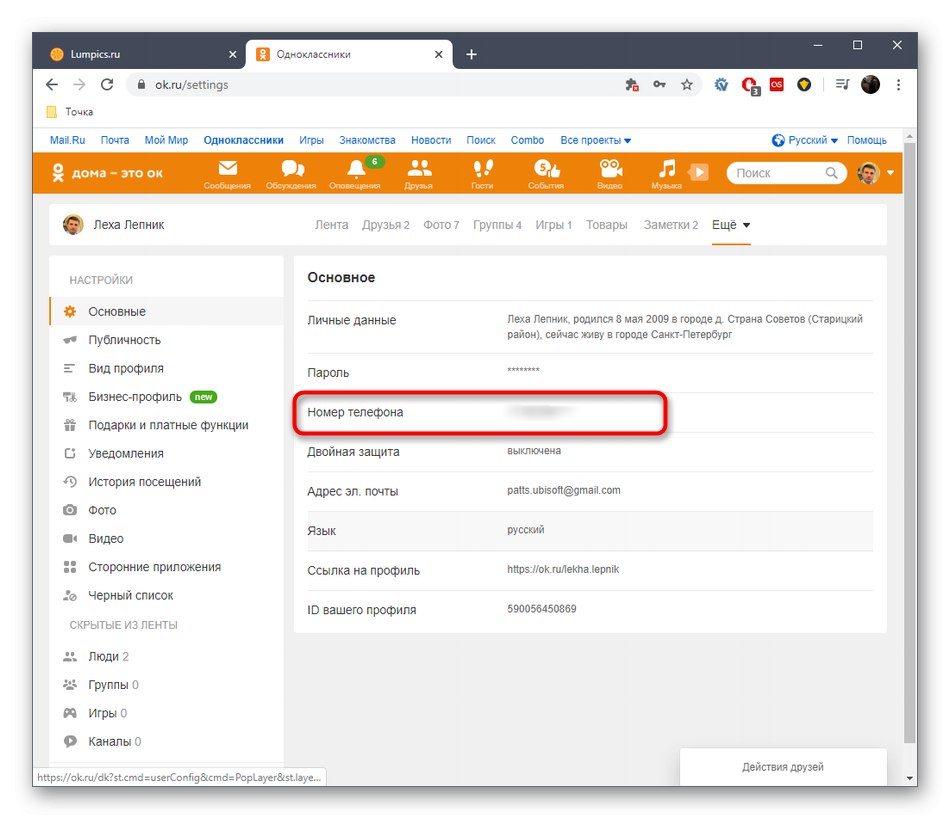
Opcija 2: Mobilna aplikacija
Gotovo sve mogućnosti postavljanja bilo kojih parametara osobne stranice u Odnoklassniki već su se dugo prenijele u mobilnu aplikaciju, uključujući promjenu pridruženog telefonskog broja. Vlasnici pametnih telefona ili tableta koji komuniciraju s programom morat će izvršiti potpuno iste radnje o kojima smo govorili gore, ali uzimajući u obzir osobitosti implementacije sučelja.
- Pokrenite aplikaciju, gdje otvorite izbornik dodirom na gumb s ikonom u obliku tri vodoravne crte.
- Pomaknite se prema popisu i pronađite stavku "Postavke".
- Kliknite narančastu naljepnicu Postavke profila.
- Odaberite prvu stavku "Postavke osobnih podataka".
- Nastavite s promjenom telefonskog broja.
- Dodirnite crtu "Za promjenu broja".
- Dopustite aplikaciji pristup kontaktima i pozivima kako bi mogla automatski prepoznati trenutni broj i primiti poruku s kodom.
- Tada ostaje samo unijeti novi broj ili provjeriti odgovara li automatski odabrani, a zatim pritisnite "Unaprijediti".
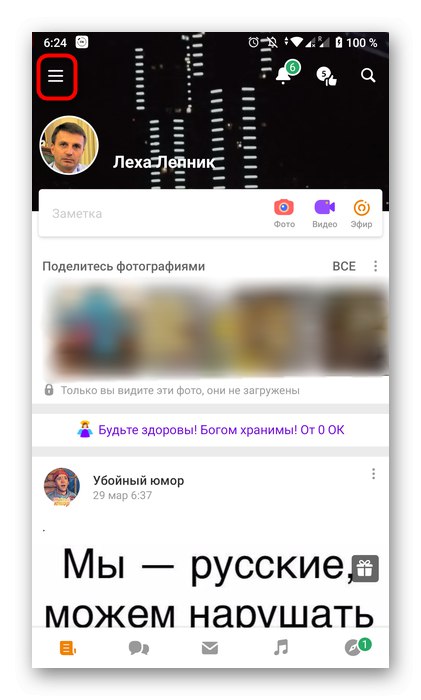
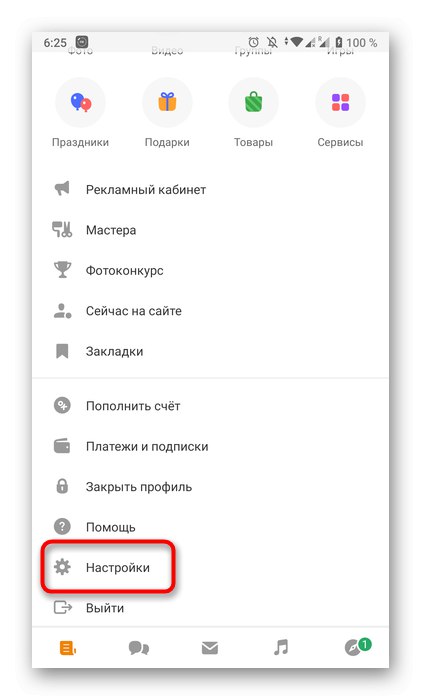
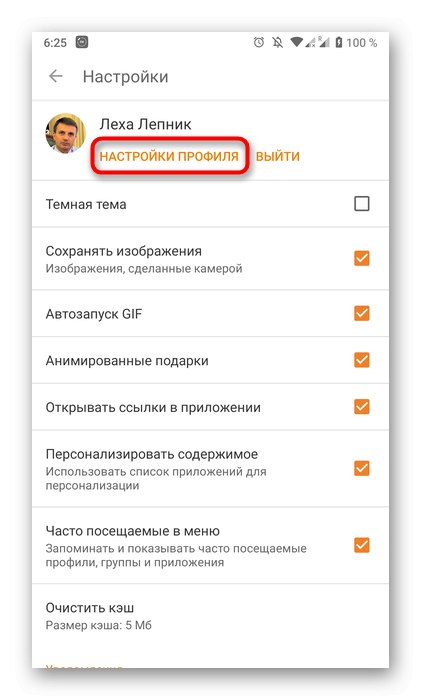
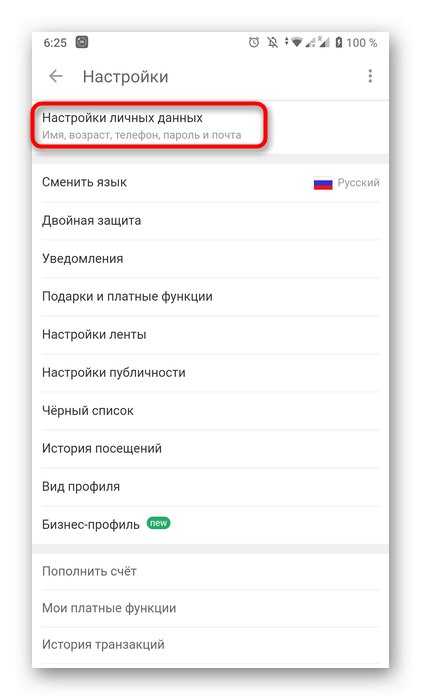
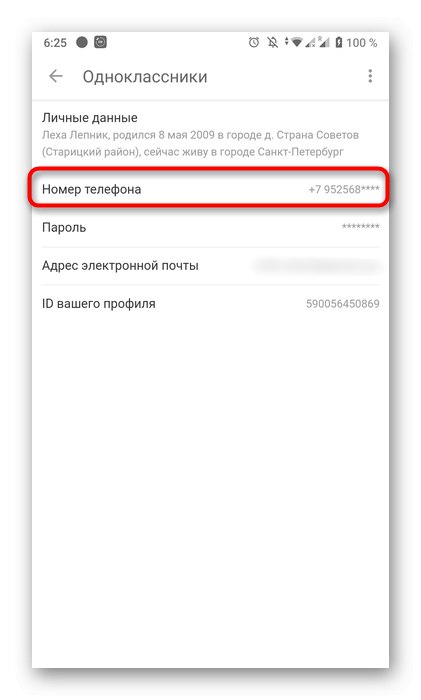
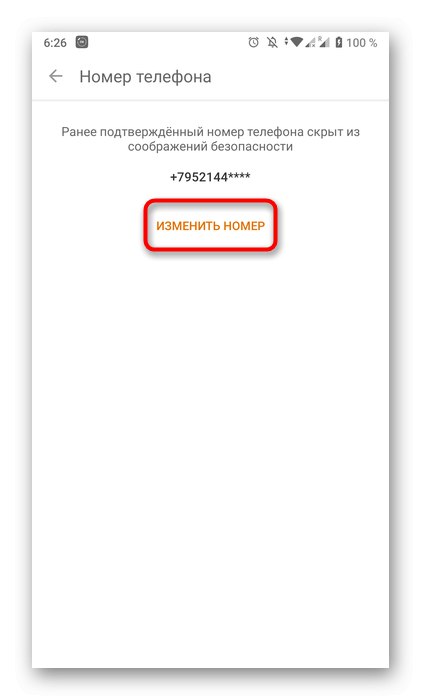
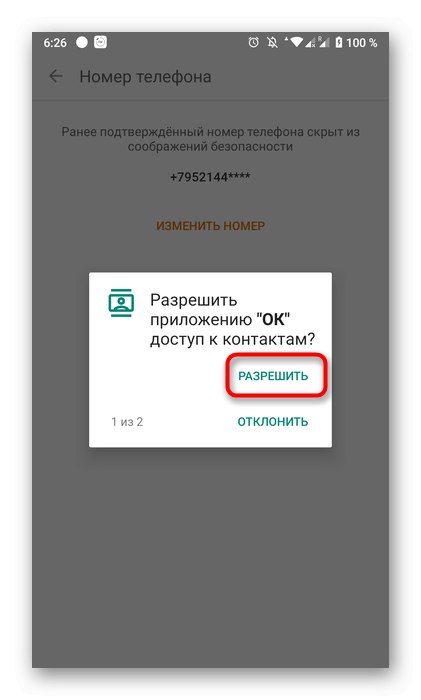
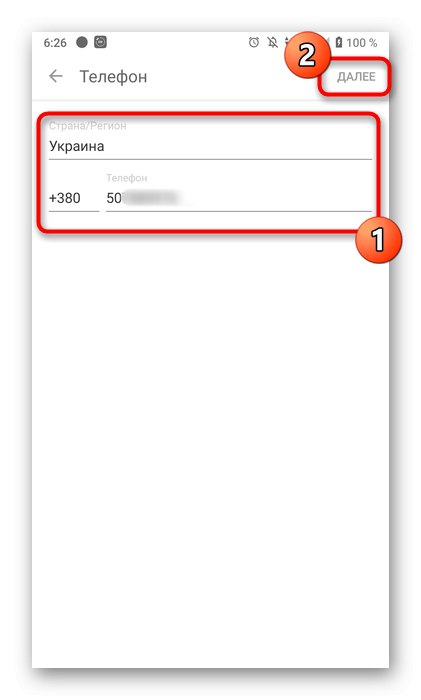
Očekujte da ćete primiti kôd u obliku SMS poruke. Prijava bi ga trebala automatski prihvatiti i unijeti u odgovarajuće polje. Bit ćete obaviješteni o uspješnoj promjeni povezanog telefonskog broja.
Iznad smo analizirali primjer povezivanja novog telefonskog broja s osobnom stranicom u Odnoklassnikiju u situaciji kada postoji pristup samom profilu. Ako se ne možete prijaviti na svoj račun i nemate pristup svom starom broju, možete ga pokušati vratiti putem e-pošte. Ako je ova opcija neučinkovita, ostaje samo sastaviti zahtjev za tehničku podršku, objašnjavajući svoj problem. O svemu tome pročitajte više u drugim člancima na našoj web stranici.
Više detalja:
Vraćanje stranice u Odnoklassniki
Pismo službi za podršku Odnoklassniki